iCloud to usługa przechowywania w chmurze firmy Apple do tworzenia kopii zapasowych danych i synchronizowania ich między urządzeniami, takimi jak komputer Mac, iPhone i iPad. Dostęp do iCloud jest możliwy na komputerach z systemem Windows; jednak mogą istnieć pewne ograniczenia w zależności od używanej wersji systemu Windows.
Informacje zawarte w tym artykule dotyczą komputerów i tabletów z systemem Windows 10, Windows 8 i Windows 7.

JGI / Tom Grill / GettyImages
Jak działa iCloud w systemie Windows?
Wszystko, czego potrzebujesz, aby uzyskać dostęp do iCloud na urządzeniu z systemem Windows, to identyfikator Apple ID i hasło, które powinieneś już mieć, jeśli kiedykolwiek posiadałeś produkt Apple lub korzystałeś z iTunes. Istnieje program iCloud dla Windows dostępny wyłącznie dla systemu Windows 10, ale osoby korzystające z systemu Windows 7 lub Windows 8 mogą nadal uzyskiwać dostęp do iCloud przez Internet.
Możesz uzyskać dostęp do witryny iCloud z dowolnego urządzenia obsługującego Internet, w tym Chromebooków i telefonów z systemem Android.
Jak korzystać z iCloud na komputerze z przeglądarką internetową
Aby uzyskać dostęp do iCloud na dowolnym komputerze, zaloguj się do witryny iCloud za pomocą swojego Apple ID i hasła w dowolnej przeglądarce internetowej.
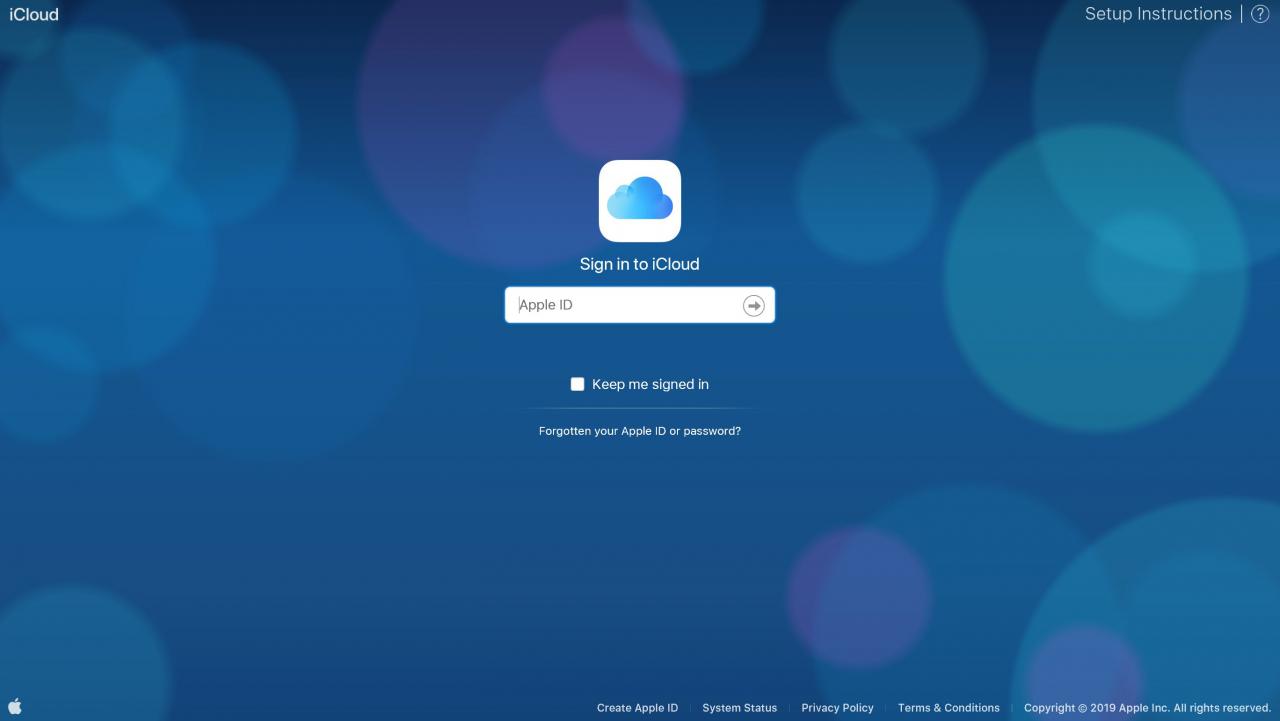
W witrynie iCloud będziesz mieć dostęp do następujących aplikacji i usług Apple oraz zarządzać nimi:
- Poczta
- Kontakt
- Kalendarz
- ZDJĘCIA
- iCloud Napęd
- Uwagi
- Przypomnienia
- O Nas
- Liczby
- Myśl przewodnia
- Znajdź przyjaciół
- Znajdź iPhone'a
- Ustawienia
Większość aplikacji internetowych w witrynie iCloud nie jest tak płynna, jak ich samodzielne odpowiedniki, ale jest w pełni funkcjonalna i umożliwia dostęp do informacji i multimediów oraz wprowadzanie zmian w razie potrzeby. Możesz dodawać lub usuwać kontakty iPhone'a z aplikacji Kontakty, a zdjęcia i filmy można przesyłać lub pobierać z Apple Photos.
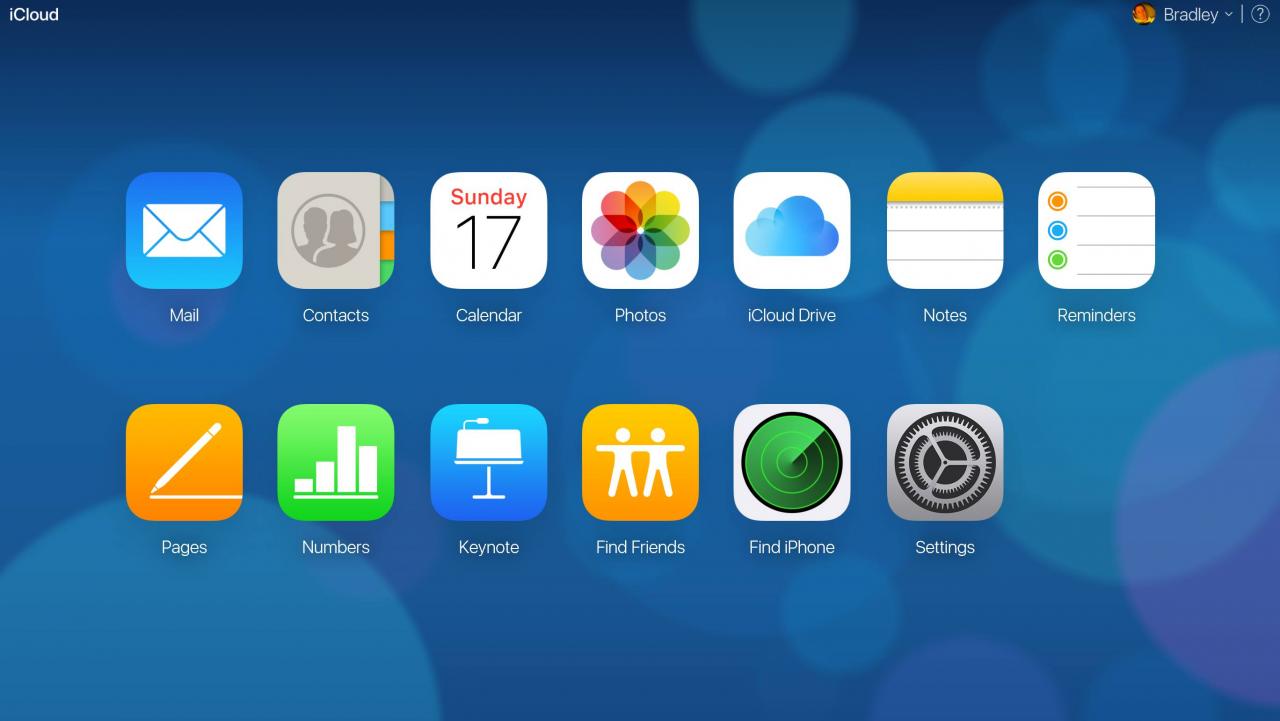
Niestety witryna iCloud nie może bezpośrednio współdziałać z urządzeniem z systemem Windows. Na przykład, chociaż możesz ręcznie przesyłać zdjęcia do aplikacji Zdjęcia na stronie internetowej, nie można automatycznie synchronizować plików komputera z iCloud w tle. Aby skorzystać z tej funkcji, musisz zainstalować aplikację iCloud dla Windows.
Jak zdobyć iCloud dla Windows
iCloud dla Windows to oficjalna aplikacja Apple na Windows 10, która umożliwia synchronizację danych między komputerem a kontem iCloud. Oprogramowanie iCloud dla Windows można pobrać bezpłatnie z oficjalnej strony Apple. Czasami jest również dostarczany w pakiecie z iTunes, więc możesz już go zainstalować na swoim komputerze. Możesz sprawdzić, czy jest zainstalowany, korzystając z funkcji wyszukiwania na pasku zadań systemu Windows.
Po zainstalowaniu iCloud dla Windows zaloguj się przy użyciu swojego Apple ID i hasła. Zostaniesz poproszony o potwierdzenie, czy chcesz zsynchronizować dane dla iCloud Drive, zdjęć i zakładek.
Pobierz iCloud na Windows
Twój Apple ID musi być połączony z urządzeniem iOS lub macOS, aby móc korzystać z iCloud dla Windows 10.
Jak działają zdjęcia iCloud w systemie Windows 10?
Instalując iCloud dla Windows, nowy folder iCloud Photos zostanie utworzony na Twoim urządzeniu z systemem Windows. W zależności od opcji wybranych podczas konfiguracji iCloud, ten folder może służyć do przeglądania plików z połączonych urządzeń iCloud lub do przesyłania plików z systemu Windows na konto iCloud.
Wybierz Opcje obok ZDJĘCIA podczas instalacji, aby określić, jak ma działać ten nowy folder.
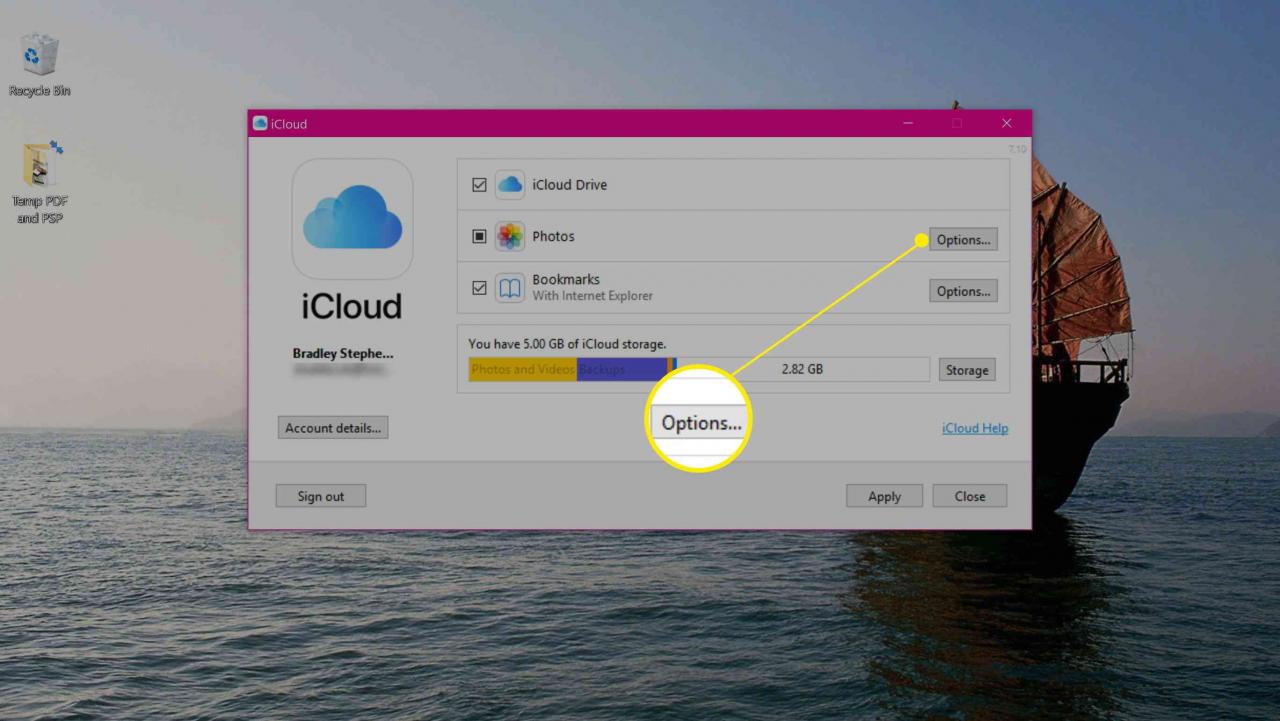
Pojawi się nowe menu z opcjami listy. Oto, co umożliwia każda opcja:
- iCloud Photo Library: Automatycznie przesyłaj dowolne multimedia zapisane w folderze Zdjęcia iCloud na urządzeniu z systemem Windows 10 na swoje konto iCloud. Będziesz wtedy mógł przeglądać te pliki na swoich urządzeniach Apple. Po włączeniu pojawią się dodatkowe opcje, które pozwolą Ci dostosować sposób przesyłania i pobierania plików.
- My stream: Strumień zdjęć pobiera najnowsze zdjęcia z innych połączonych urządzeń iCloud w celu wyświetlenia na urządzeniu z systemem Windows 10. Przesyła również Twoje ostatnie zdjęcia z folderu Zdjęcia iCloud w systemie Windows do iCloud.
- Pobierz nowe zdjęcia i filmy na mój komputer: Automatyczne pobieranie zdjęć i wideo z usługi iCloud do folderu Zdjęcia iCloud. Ta opcja jest widoczna tylko po włączeniu opcji biblioteki zdjęć iCloud.
- Zachowaj oryginał o wysokiej wydajności, jeśli jest dostępny: Pobierz oryginalne wersje plików, które nie zostały skompresowane lub miały zmienione oświetlenie lub kolory. Ta opcja jest widoczna tylko po włączeniu opcji biblioteki zdjęć iCloud.
- Prześlij nowe zdjęcia i filmy z mojego komputera: Prześlij nowe pliki z komputera do iCloud. Wyłącz ją, jeśli chcesz wyświetlać tylko filmy i zdjęcia zrobione na urządzeniach z systemem iOS. Ta opcja jest widoczna tylko po włączeniu opcji biblioteki zdjęć iCloud.
- Udostępnianie zdjęć iCloud: Przeglądaj zdjęcia i filmy zrobione przez innych i pozwól im dodawać pliki do wybranego folderu do przeglądania.
Wybierz zmiana obok każdej opcji, aby wybrać inny folder do synchronizacji zdjęć i wideo w iCloud. Pamiętaj, aby wybrać zastosować aby zapisać swoje preferencje.
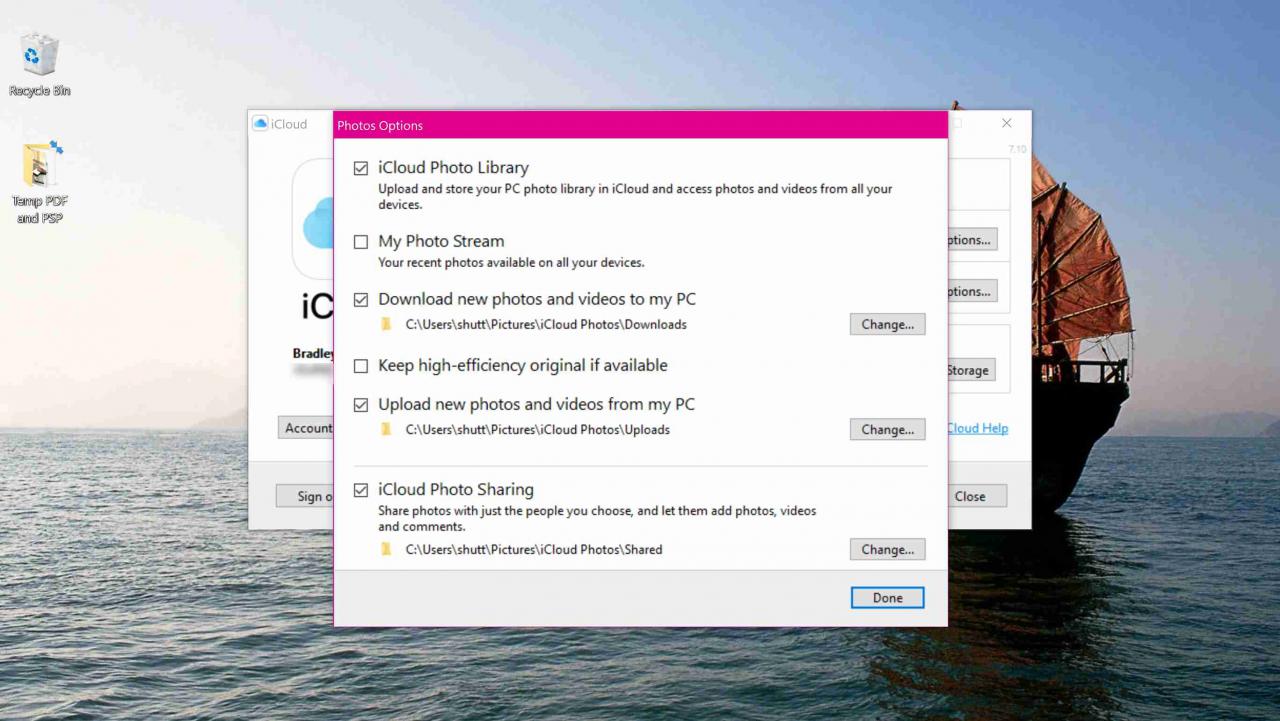
Jak znaleźć nowe foldery iCloud
Skonfigurowanie aplikacji iCloud dla Windows spowoduje utworzenie zdjęć iCloud i folderów iCloud Drive na urządzeniu z systemem Windows 10. Każdy folder będzie synchronizować pliki i dane z kontem iCloud i podłączonymi urządzeniami, w zależności od wybranych preferencji.
Oba foldery zostaną automatycznie przypięte do menu Szybki dostęp w Eksploratorze plików. Możesz zmienić sposób, w jaki te foldery synchronizują dane w dowolnym momencie, otwierając aplikację iCloud dla Windows i zmieniając ustawienia zgodnie z powyższym opisem.
Po skonfigurowaniu iCloud dla Windows będziesz musiał używać aplikacji tylko do zarządzania swoimi preferencjami. Całe zarządzanie plikami będzie się odbywać w nowych folderach.
